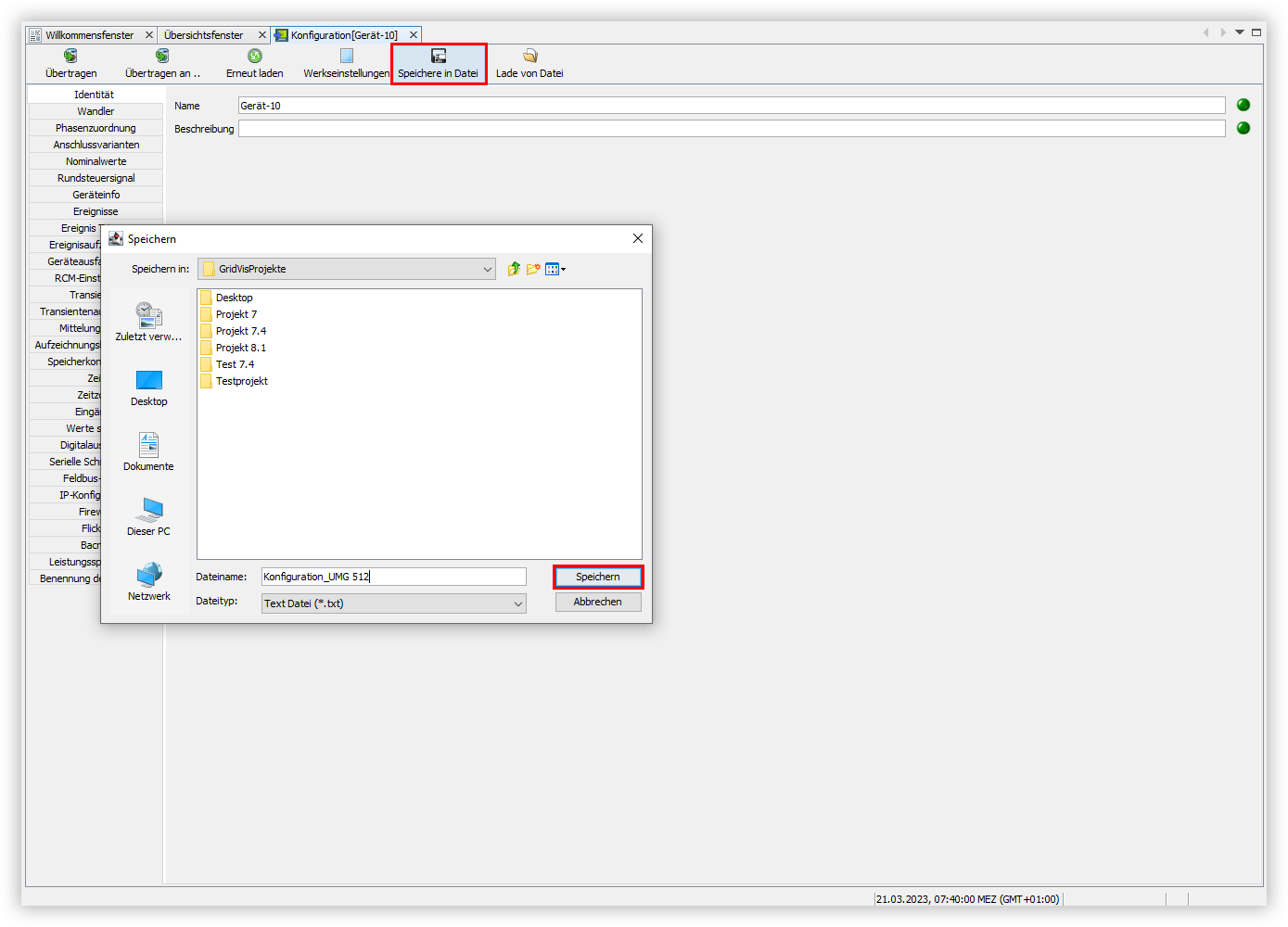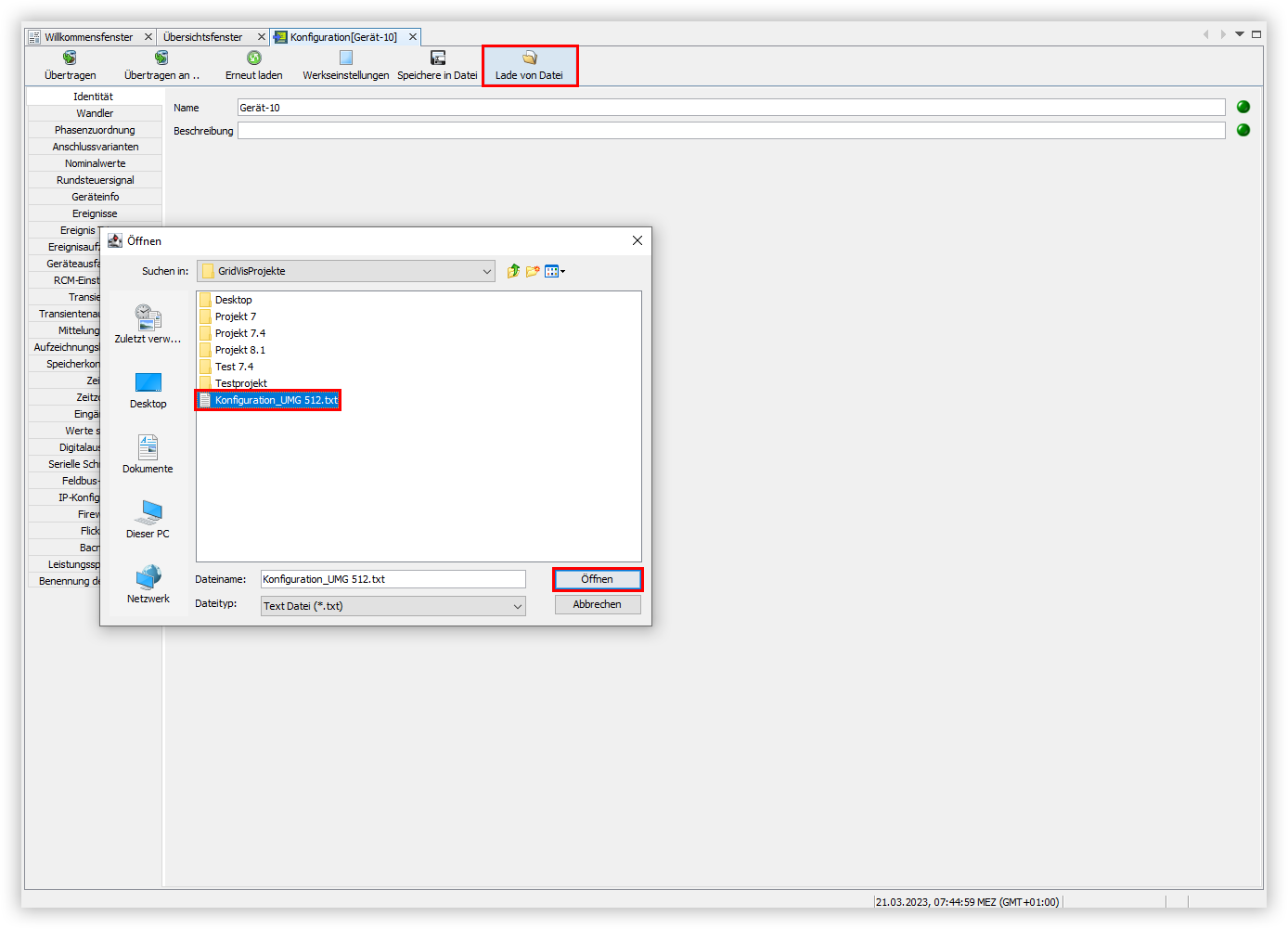Guardar los ajustes de la configuraciónPara guardar los ajustes de la configuración para su dispositivo con ayuda de GridVis®, proceda de la siguiente manera:
- En la ventana Configuración, haga clic en el botón Guardar en archivo.
- Se abre la ventana Guardar. Seleccione la ubicación deseada para su configuración y haga clic en el botón Guardar.
- A continuación, se abre la ventana Información. Esto confirma que la configuración se guardó correctamente.
- Aquí, haga clic en el botón Aceptar para finalizar el proceso.
| Scroll Ignore |
|---|
| scroll-viewport | true |
|---|
| scroll-pdf | true |
|---|
| scroll-office | true |
|---|
| scroll-chm | true |
|---|
| scroll-docbook | true |
|---|
| scroll-eclipsehelp | true |
|---|
| scroll-epub | true |
|---|
| scroll-html | true |
|---|
| | Layout-Box |
|---|
| | Linchpin Teaser |
|---|
| icon | linchpin-teaser-icon-play-circle |
|---|
| variant | icon |
|---|
| width | 150px |
|---|
| align | center |
|---|
| title | TUTORIAL |
|---|
| type | 6 |
|---|
| newTab | true |
|---|
| url | https://youtu.be/c6fyJhNGXm4?t=278 |
|---|
| height | 150px |
|---|
|
|
|
|
| Scroll Only |
|---|
| scroll-viewport | true |
|---|
| scroll-pdf | true |
|---|
| scroll-office | true |
|---|
| scroll-chm | true |
|---|
| scroll-docbook | true |
|---|
| scroll-eclipsehelp | true |
|---|
| scroll-epub | true |
|---|
| scroll-html | true |
|---|
| 
|
Cargar los ajustes de la configuraciónPara cargar los ajustes de la configuración para su dispositivo con ayuda de GridVis®, proceda de la siguiente manera:
- En la ventana Configuración, haga clic en el botón Cargar de archivo.
- Se abre la ventana Abrir. Seleccione el archivo de configuración deseado y haga clic en el botón Abrir.
- A continuación, se abre la ventana Información. Esto confirma que la configuración se cargó correctamente.
- Aquí, haga clic en el botón Aceptar para finalizar el proceso.
|